拖拉 Free Transform (自由变形) 工具的那八个把手可以控制图像的大小,如果要把图像变形,就要按着 Ctrl (或 Cmd) 键来拖拉四角。
调整圣光的范围和形状,完成后,可以按 Enter (或 Return) 键 。
步骤 7:模糊化圣光图层
拉出来的光线边缘过份地锐利,稣光虽然是硬,但因为微粒的反射,使它不至于割手般锋利,所以我们要用 Guassian Blur 工具把它微微模糊化。
选 Filter > Blur > Guassian Blur... 把 Guassian Blur 工具叫出,记着稣光是一种硬光,小量的模糊化就可以了。
步骤 8:改变图层模式为 Screen
步骤 9:改变图层的不透明度
减低稣光图层的不透明度可以令光线和背景更融和。
步骤 10:给稣光图层新增 Vector Mask
确定稣光图层被选取后,按 Add Vector Mask 图示给稣光图层新增 Mask (遮光片)。
步骤 11:修改圣光
按 D 把前景色设为黑色。
按 B 选取 Brush Tool,然后在顶头的位置把 Brush Tool 的 Flow 值调低至 10% 左右,因我们希望 Brush Tool 的效果是渐进的,宁可多涂数次,也不要一下子出尽力涂下去。Flow 有点像我们下笔时的力度。
一切准备好了,可以开始用 Mask 遮掩太生硬的地方,如上图稣光的左右两旁、稣光底部的虚假直线等。
本文把在 Mask 上涂上黑色的地方在相片中以红色显示出来以供参考。
把 Mask 和上图比较。
经过 Mask 的遮掩后,效果如下图:
步骤 11:稣光的颜色
如有需要,可以用 Hue/Saturation 微调整稣光的颜色使稣光更配合背景,
按着 Alt (或 Option) 键,按新增调整图层的图示,然后选取了 Hue/Saturation 才把 Alt (或 Option) 键放开。
成功的话,会出现如下画面,记得勾选 Use Previous Layer to Create Clipping Mask,因为我们只希望色彩的改变只发生于圣光的图层而不是所有图层。 微整圣光的颜色。
经 Hue/Saturation 调整后的模样: